فهرست
په ډیری حاالتو کې، موږ اړتیا لرو چې نیټه په Excel کې شمیرې ته واړوو ترڅو محاسبه ترسره کړو. د نیټې او وخت ارزښتونو سره کار کول د ایکسل ترټولو پیچلې برخې دي. خلک نیټې په مختلفو بڼو کې د ورځې، میاشتې او کال د ترکیب په توګه ذخیره کوي. مګر اکسل د نیټې پیژندلو لپاره څه کوي؟ دا نیټې په پس منظر کې د شمیرې په توګه ساتي. په دې مقاله کې، موږ به هغه میتودونه وپیژنو چې نیټه په شمیره بدلوي.
د تمرین کاري کتاب ډاونلوډ کړئ
د تمرین کولو لپاره دا د تمرین کاري کتاب ډاونلوډ کړئ کله چې تاسو تمرین کوئ. دا مقاله لولي.
نیټه په نمبر بدل کړئ.xlsx
4 میتودونه چې نیټه په Excel کې شمیر ته واړوئ
پدې مقاله کې، موږ به په Excel کې نیټې ته شمیره بدلولو لپاره 4 اسانه ګام په ګام میتودونه تشریح کړو. دلته د وروستۍ پایلې یوه عمومي کتنه ده.
یادونه: لکه څنګه چې موږ پوهیږو Excel نیټې په خپل سیسټم کې د سریال نمبر په توګه ساتي. دا سریال نمبر د 1/1/1900 نیټې څخه د 1 څخه پیل کیږي او د 1 لخوا زیاتیږي.
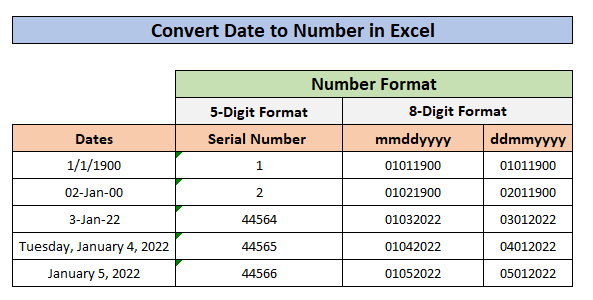
1. په Excel کې نیټه د DATEVALUE فنکشن په کارولو سره سیریل نمبر ته بدل کړئ
د DATEVALUE فنکشن دا دی چې Excel د متن فارمیټ شوي نیټه په سیریل نمبر<بدلوي 2> چې Excel ته د نیټې په توګه د پیژندلو وړ دی.
د DATEVALUE فنکشن ترکیب:
=DATEVALUE ( تاریخ_متن >)
چیرې چې تاریخ_متن یوازې دلیل دی.
راځئ چې مثال تعقیب کړو:
1.1د نیټې په بڼه کې د DATEVALUE فنکشن دلیل
که چیرې د د DATEVALUE فنکشن لپاره دلیل په نیټې بڼه کې وي، نو بیا موږ اړتیا لرو چې نیټه د ډبل نرخونو دننه دننه کړو ترڅو فنکشن کار وکړي. لاندې سکرین شاټونه وګورئ:
سکرین شاټ 1 : موږ لیدلی شو چې غوره شوی کالم په نیټې بڼه کې دی.
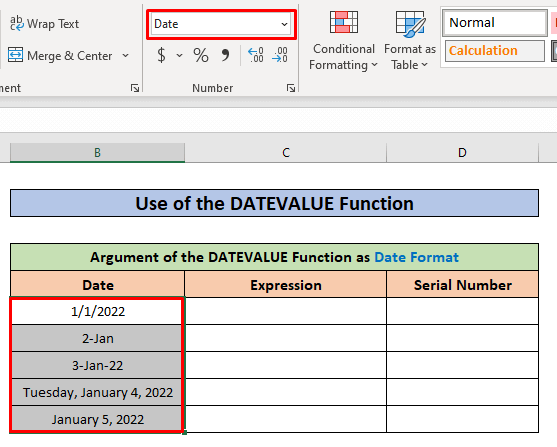
سکرین شاټ 2: موږ نیټه د دوه اړخیزه اقتباس دننه کېښودو چې دا د متن لپاره د DATEVALUE فنکشن او بیا Enter کېکاږئ.

د DATEVALUE فنکشن نیټه بدله کړه په سیریل نمبر کې.
1.2 د DATEVALUE فنکشن دلیل د متن په بڼه
که د دلیل <2 د دې لپاره چې د DATEVALUE فنکشن په متن بڼه کې دی، نو بیا موږ اړتیا لرو چې نیټه په فنکشن کې دننه کړو ترڅو دا په سریال نمبر بدل کړو. راځئ چې سکرین شاټونه تعقیب کړو:
سکرین شاټ 1: دلته غوره شوي حجرې د نیټو لیست لري چې په متن بڼه کې دي.

سکرین شاټ 2: دلته په حجره کې H6 موږ د دلیل په توګه F6 کیښودو نیټه لري 1/1/2022 (په نیټه بڼه کې) او په Enter کېکاږئ ترڅو دا په سیریل نمبر بدل کړئ.
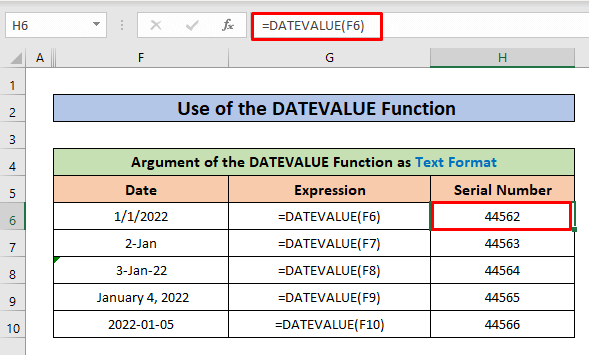
2. نیټه د ایکسل ربن د کور ټب په کارولو سره سیریل نمبر ته واړوو
پدې میتود کې ، موږ به د نیټې بدلولو لپاره د ایکسل ربن کور ټب وکارووپه یوه 5 عددي سریال نمبر کې. راځئ چې دا اسانه مرحلې تعقیب کړو:
- دا سکرین شاټ د نیټې په شکل کې د نیټې لیست ښیې. د کور ټب څخه، د نمبر برخې ته لاړ شئ، دلته یو بکس شتون لري چې د ټاکل شوي حجرو بڼه او په بل شکل کې د بدلولو اختیارونه ښیې.

- اوس د د شکل اختیارونو څخه د عمومي یا نمبر اختیار غوره کړئ.
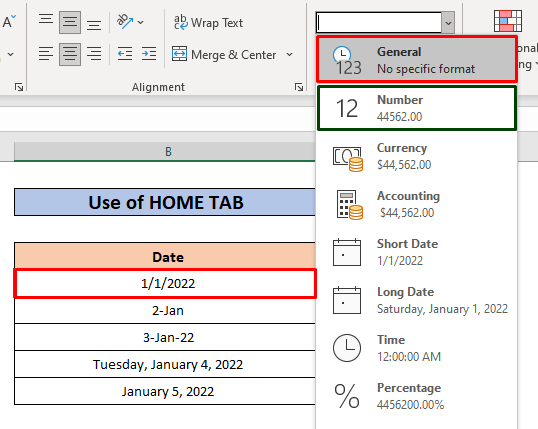
- پورتنۍ مرحله به نیټه په 5 عددي سریال نمبر ته واړوي.

په ورته ډول، موږ کولی شو نورې ټولې نیټې په سریال نمبر بدلې کړو.
24>
ورته لوستل
- په اکسل کې شمیر ته متن په لویه کچه بدل کړئ (6 لارې) 19>
- څنګه په Excel کې شمیر ته سلنه بدل کړئ (5 اسانه لارې)
- په Excel کې د نمبر ته د بدلولو تېروتنه حل کړئ (6 میتودونه)
- څنګه په Excel کې نمبر ته ساینسي نوټیشن بدل کړئ (7 میتودونه)
3. د نیټې شمیرې ته د بدلولو لپاره د سیل فارمیټینګ کارول
1>د سیل فارمیټ کولو اختیار خلاص کړئ (3 لارې):
17> 
- موږ کولی شو د د کور ټب څخه د حجرو برخې ته هم لاړ شو. . بیا د فارمیټ ټب انتخاب کړئ د د شکل حجرو اختیار.
26>
- په خپل کیبورډ کیبورډ کې Alt + H + O + E فشار ورکړئ ترڅو د فارمیټ سیل کړکۍ ښکاره شي.
اوس چې تاسو لرئ. د د شکل د حجرو کړکۍ پرانستل شوه، په نمبر ټب کې د د کټګورۍ لیست څخه جنرا l غوره کړئ. دا ځل موږ ټول هغه حجرې چې نیټې لري، یوځای غوره کړه. په پای کې، د ښه تڼۍ کلیک کول مه هیروئ.

نتیجې ته وګورئ.
4. د 8 عددي شمیرې (mmddyyyy یا ddmmyyyy شکل) ته د نیټې بدلولو لپاره د حجرې فارمیټ کارول
د لارو تعقیبولو سره ( د لارو لیدلو لپاره دلته کلیک وکړئ ) په تیرو میتود کې تشریح شوي، موږ کولی شو د سیل فارمیټ کولو اختیارونه په اسانۍ سره خلاص کړو. بیا لاندې مرحلې تعقیب کړئ:
- شمیرې ټب ته لاړشئ. 19>
- د کټګورۍ <2 څخه مستقیم انتخاب غوره کړئ
- mmddyyyy په Type input box کې واچوئ.
- په پای کې د OK تڼۍ کلیک وکړئ

- پورتنۍ مرحلې ټولې نیټې په 8 عددي شمیرو په mmddyyyy شکل کې بدلې کړې. موږ ګورو چې لومړۍ 2 عددونه د میاشت استازیتوب کوي، لاندې 2 عددونه د ورځې استازیتوب کوي، او وروستۍ 4 عددونه کال دي.

د ورته کړنلارې تعقیب،موږ کولی شو مختلف شکلونه ولرو لکه ddmmyyyy ، yyyymmdd ، او داسې نور.
دلته یوه عمومي کتنه ده:
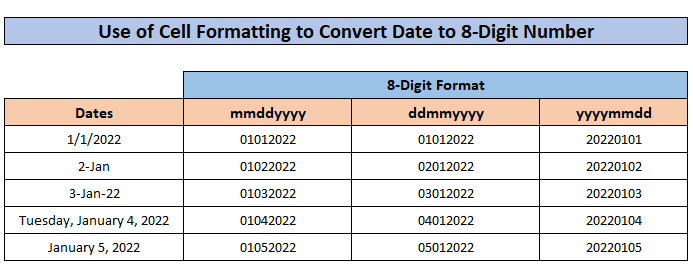
د یادولو وړ شیان
- کله ناکله دا پیښیږي کله چې د نیټې د نمبر بدلولو په وخت کې ، پایله ښیې ## ## په حجره کې. دا واقع کیږي کله چې د د حجرې عرض د سیریل نمبرونو ساتلو لپاره کافي نه وي. د حجرې پراخوالی به سمدلاسه حل کړي.
- د وینډوز لپاره د مایکروسافټ ایکسل د ډیفالټ نیټې سیسټم کارولو پرمهال د دلیل ارزښت باید د جنوري 1, 1900 څخه تر پورې وي. د دسمبر ۳۱، ۹۹۹۹ . دا د دې حد څخه هاخوا د نیټې په اداره کولو کې پاتې راځي.
نتیجې
اوس، موږ په Excel کې د نیټې شمیرې ته د بدلولو میتودونه پوهیږو، دا به تاسو وهڅوي. د دې خصوصیت په ډیر ډاډ سره کارولو لپاره. کومې پوښتنې یا وړاندیزونه مه هیروئ چې لاندې د تبصرې په بکس کې یې واچوئ

